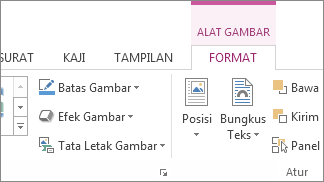Catatan: Artikel ini telah bermanfaat selama ini, dan akan segera dihapus. Untuk mencegah kesalahan "Halaman tidak ditemukan", kami menghapus tautan yang kami ketahui. Jika Anda sudah membuat tautan ke halaman ini, silakan hapus tautan, dan kami akan mengupayakan agar web tetap tersambung.
Setelah menyisipkan gambar, Word memberi Anda banyak alat untuk memastikan gambar terlihat seperti yang Anda inginkan. Misalnya, Anda dapat:
-
Mengubah warna, menerapkan efek artistik, atau memadatkan gambar.
-
Menerapkan batas atau gaya.
-
Mengubah cara gambar diposisikan dalam dokumen Anda.
-
Memotong atau mengubah ukuran gambar.
-
Memindahkan dan memutar gambar.
Untuk menemukan semua alat ini, klik gambar dan lihat di bawah tab alat gambar :